Wi-Fi関連の設定
ホーム画面の[Wi-Fi設定]では、Wi-Fi経由で画像を受信して印刷するための設定以外に、Wi-Fi設定の初期化や設定情報の確認など、いろいろな機能があります。
-
[Wi-Fi設定]を選び、
を押す
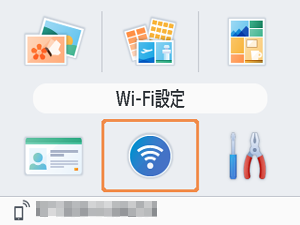
-
設定を変更したい項目を選び、
を押す
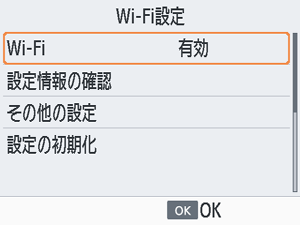
Wi-Fi
[無効]を選ぶと、Wi-Fi接続はできなくなります。
設定情報の確認
プリンター名やIPアドレスなどの情報を確認できます。
その他の設定
- [プリンター名の設定]でプリンター名を変えることができます。
を押して文字入力の画面を表示し、新しいプリンター名を入力します()。
- [IPv4/IPv6設定]►[IPv4]で、IPv4アドレスとサブネットマスクを手動で設定することができます。
- [IPv4/IPv6設定]►[IPv6]で、IPv6アドレスの有効、無効を切り換えられます。
- [セキュリティー設定]でセキュリティーの種類を設定することができます。
注意
- [ダイレクト接続]しているときは、[IPv6]は選べません。
- [セキュリティー設定]は、[ダイレクト接続]しているときとSELPHY Photo Layoutと接続しているときに設定することができます。
- [セキュリティー設定]で[WPA3]を設定すると、お使いのスマートフォンのOSやソフトウェアのバージョン等によっては、接続できないことがあります。その場合は、[WPA2]を設定してください。
設定の初期化
プリンター名、Wi-Fiルーターの情報、パスワードなどWi-Fiの設定を初期化できます。
文字の入力方法
プリンター名やパスワードなどを設定するときは、を押して表示される文字入力の画面を使います。
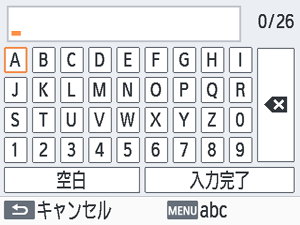
-
文字を入力する
を押して文字を選び、
を押します。[空白]を選んで
を押すと、スペースを入力できます。
-
文字を削除する
を押して[
]を選び、
を押します。
-
文字の種類を切り換える
を押すと、アルファベット(大文字)、アルファベット(小文字)、記号の順に文字の種類が切り替わります。
-
元の画面に戻る
を押して[入力完了]を選び、
を押すと、入力した文字が設定されて、元の画面に戻ります。
を押すと、元の文字列のまま、元の画面に戻ります。